标签:
俗话说,工欲善其事必先利其器,在正式学习编程前,先把我们的开发软件安装好(当然,你要是大神,用命令行编译执行也不是不可)。关于VisualStudio2010我就不复制百度的内容了,想详细看的,可以【点击这里】查看。用我的话说,就是一个写代码的软件,可以让我们通过简单的步骤写好代码并运行。至于Express指的是学习版,可以免费注册使用的(你得有一个微软的账户,也就是邮箱)。
首先看我们下载好的软件包,是一个ISO格式的光盘压缩文件,你可以用解压软件解压,如果是win8以上的系统,你可以点击右键,装载到虚拟光驱里,如下图:
装载完后,双击下图中红色箭头指向的文件,就可以开始安装了,如下图:
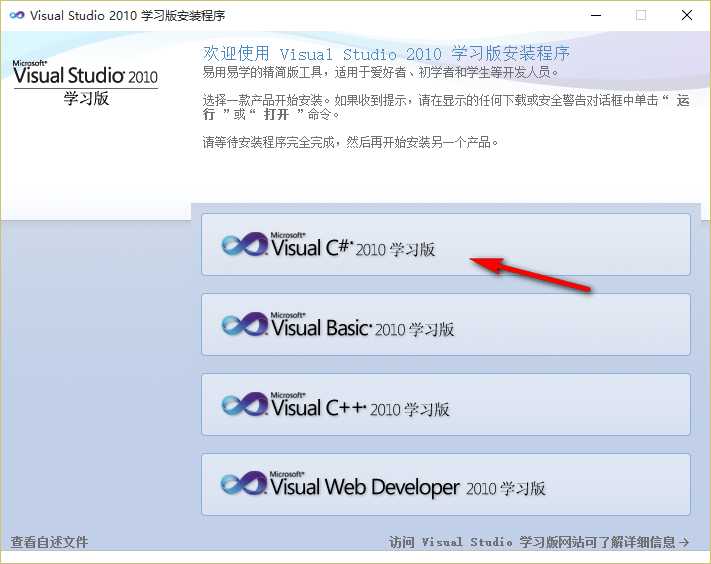
安装界面,我们选择VisualC#2010学习版,点击安装,期间加载文件需要几分钟,在用户许可协议和点击下一步即可,如下图:
在下一界面上,询问我们是否安装数据库,由于我们暂时用不到数据库,所以,取消选择,当然,你也可以安装,如下图:
点击下一步,选择安装路径,然后我们就耐心等待安装完成吧,见下图:
至此,我们完成了软件的安装。
安装完成后,让我们来打开软件,如果桌面没有,可以找一下开始菜单。第一次启动如下图:
进入主界面,如下图:
下一步,我们进行一些配置,让我们的软件更好用:
至此,基本配置就完成了,这些配置,有助于我们更好地写代码。
如果细心,你可能发现,软件会显示还有29天试用期,不用担心。点击菜单栏的【帮助】【注册产品】,点击在线获取注册秘钥即可,完全免费获取。不过最近,无法注册了,我就把我的秘钥分享给大家把。
秘钥:PQT8W-68YB2-MPY6C-9JV9X-42WJV
到现在,我们就做完了基本工作,做个提醒,大家自己看看每个菜单栏下都有什么内容,以便以后快速找到。下篇文章就讲我们的第一个程序。
读到这里了,关注我的博客,收藏地址吧,或者点击订阅。
以上内容为原创,转载请注明出处。
【C#学习笔记】【1】VisualStudio2010Express安装详解
标签:
原文地址:http://www.cnblogs.com/zp646858695/p/4649383.html